大家知道,Win10系统的Windows更新频繁,而安装更新之后通常需要重启。之前Windows10重启时是不管不顾的,经常在你正工作的时候突然就重启了,甚至出现过电视台天气预报播报员正在主持节目时,Win10电脑突然重启的囧境。后来微软在Windows更新设置中新增了“使用时段”,在使用时段期间,Windows10是不会自动重启电脑的。
默认情况下,这个使用时段是系统根据你日常使用电脑的情况自动调整的。如果你想自定义这个时间段。那么可以按如下方法来更改使用时段:
进入“Windows设置 – 更新和安全 – Windows更新”设置界面。如图:
点击“更改使用时段”,你会看到“根据活动自动调整此设备的使用时段”默认处理开启状态。如果你想调整这个时间段,那么就先关闭它,然后就可以看到“更改”按钮了。如图:
点击“更改”就会弹出使用时段更改界面。如图:
设置好开始时间和结束时间,保存即可。
注意,你设置的时间段最长只能是18个小时。毕竟,你得给Windows更新留点时间吧。
 阿呆狗
阿呆狗




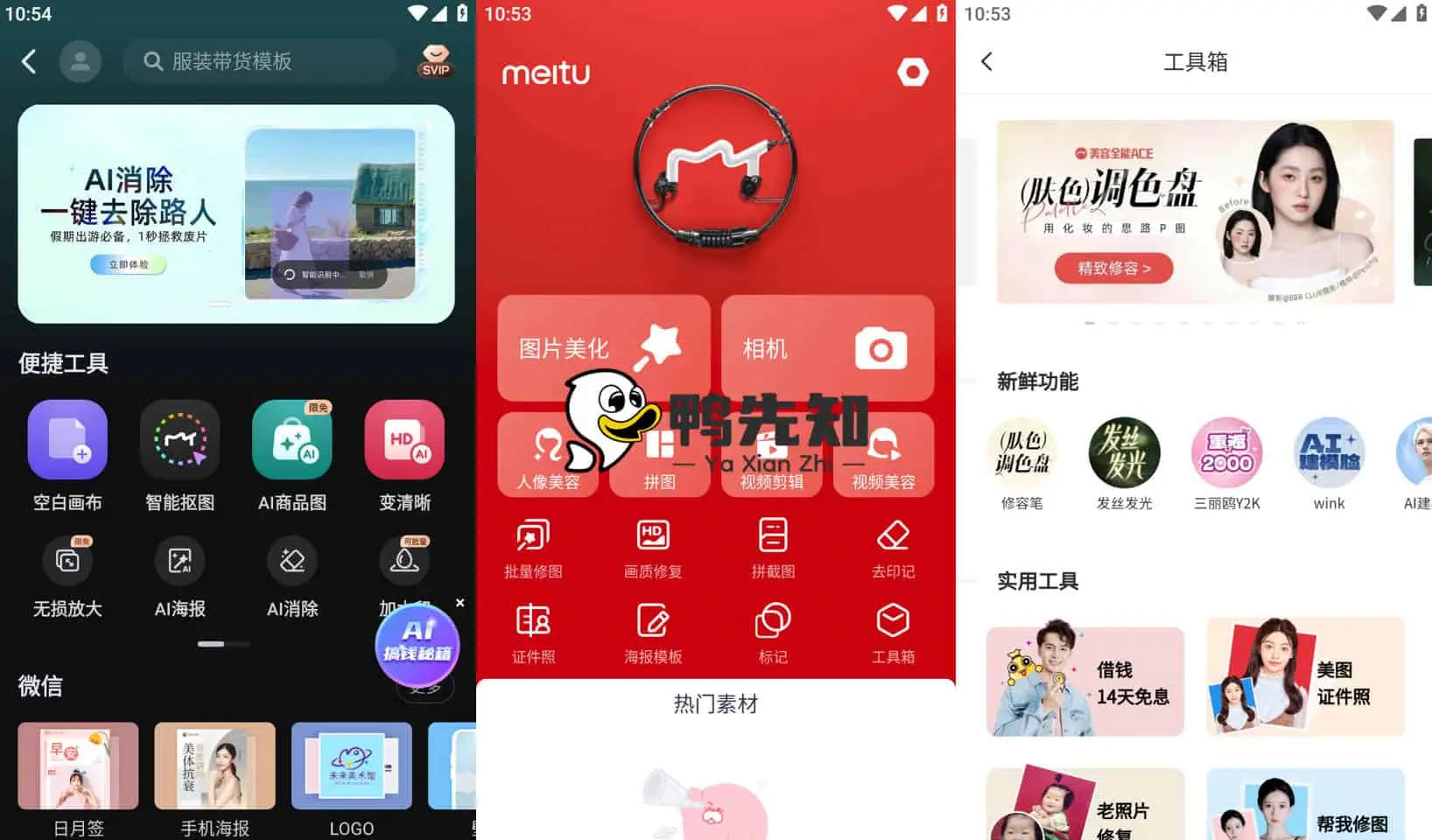
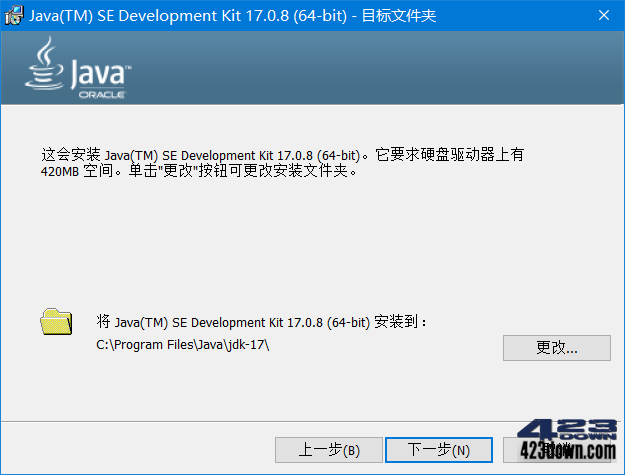



评论前必须登录!
注册